Sinun tulee tarkistaa muistin kapasiteetti ennen käyttöjärjestelmän asentamista, jotta tietokoneesi toimii sujuvasti. ramista tulee väliaikainen tallennustila käyttöjärjestelmän ja muiden ohjelmien palauttamiseksi. joskus tapahtuu, että tietokoneesi saattaa hidastua. se johtuu siitä, että olet ylittänyt pässirajan. sinun on aina tarkistettava muistitila, jotta ohjelmisto toimii täydellisesti. Jos haluat tietää kuinka tarkistaa ram sekunnissa, seuraa tätä artikkelia.
Ennen kuin tiedät kuinka tarkistaa ram, sinulla pitäisi olla oikeat tiedot RAM-muistista. RAM tarkoittaa "Random Access Memory".. Nimen mukaan, RAM-muistiin tallennetut lajittelutiedot ohjelman ollessa käynnissä. se tallentaa tietoja vain, kun laite on päällä. kun sammutat laitteen, RAM menettää kaikki tiedot, jotka palautetaan äskettäin.
Markkinoilla on saatavilla kahdenlaisia RAM-muistia. ensimmäinen, Dynaaminen Random Access Memory ja Static Random Access Memory. Tietokoneesi suorituskyky riippuu RAM-muistin kapasiteetista. jos RAM-muistia on enemmän, tietokoneesi toimii nopeasti. voit lisätä tietokoneesi nopeutta lisäämällä RAM-muistia.
Menetelmä saatavilla alla kuinka tarkistaa RAM. tarkista nyt
Menetelmä 1: Tarkista RAM käyttämällä Microsoftin järjestelmätietoja
- Lehdistö Windows
 ja R näppäimistölläsi avataksesi Suorita-valintaikkunan
ja R näppäimistölläsi avataksesi Suorita-valintaikkunan - Tyyppi msinfo32.exe ja paina Enter
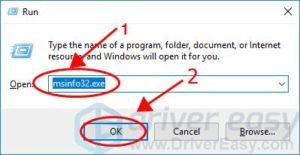
3. saat kaikki tiedot RAM-muistista ja muista tiedoista.
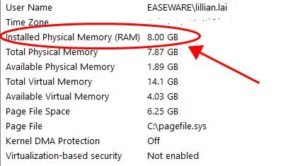
Menetelmä 2: Tarkista RAM Task Managerin avulla
1) Paina Ctrl avain, Siirtää avain, ja Esc näppäintä samanaikaisesti avataksesi Tehtävienhallinnan.
2) Napsauta Suorituskyky ja sitten Muisti-välilehteä, niin näet kuinka paljon RAM-muistia on käytetty ja kuinka paljon jäljellä.
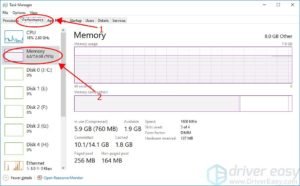
Menetelmä 3: Tarkista RAM ohjauspaneelista
- Avata Alkaa Valikko ja Siirry hakuvaihtoehtoon
- Tyyppi Ohjauspaneeli saatuaan sen, avaa se.
- Avata Järjestelmä ja turvallisuus kategoriasta.

3. Avata Näytä RAM-muistin määrä ja prosessorin nopeus siinä Järjestelmä osio.
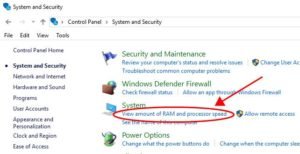
4. voit tarkistaa RAM-tiedot kohdasta Asennettu muisti siinä järjestelmä osio.
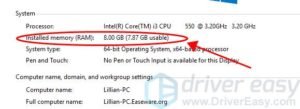
näet haluamasi tiedot RAM-muistista.
nämä ovat kaikki mahdollisia tapoja tarkistaa ram. Jos uskot, että sinulla on tarpeeksi RAM-muistia tietokoneen suorituskykyyn, mutta tietokoneesi on edelleen hidas, sinun tulee päivittää ajurit. vioittuneet ohjaimet voivat hidastaa suorituskykyäsi. tietokoneeseen on asennettava uusimmat ohjaimet.




